
MacBookトラックパッドのドラック設定ドラッグロックあり
こんにちは。

macライフのあんちゃん13です。
MacBookのトラックパッドでドラッグするの難しいです。
MacBookのトラックパッドで簡単にドラックをする設定です。

スポンサーリンク
このトラックパッドの設定をするとドラッグするときにトラックパッドを最初だけ押してズーと押していなくてもドラッグできる設定です。
MacBookのトラックパッドで簡単にドラックをする設定
システム設定を起動します。

サイドバーからアクセシビリティーを選択します。
ポインタコントロールをクリックします。

トラックパッドオプション赤枠個所をクリックします。
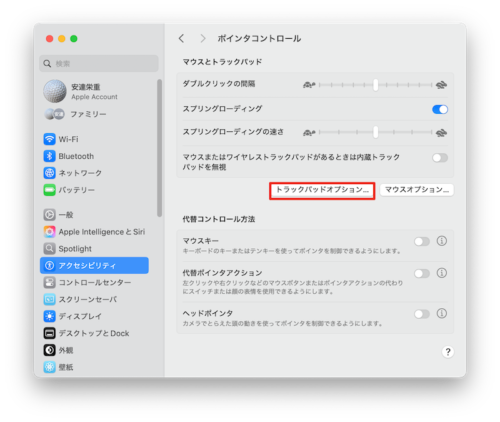
ドラッグ方法から「ドラッグロックあり」を選択します。
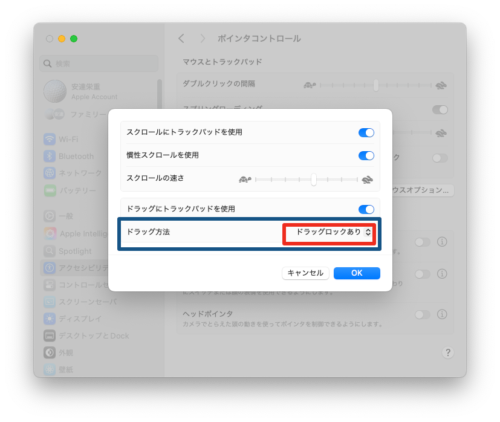
ドラッグ方法の選択肢です。
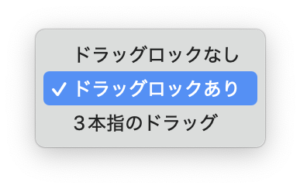
まとめ
この設定をすることで、MacBookのトラックパッドでドラッグするときにトラックパッドを押さなくてもドラッグができます。

楽々ドラッグです。
ドラッグロックありで7日間トラックパッドをつかってみましたが、
あんちゃん13には、トラックパッドのドラッグ操作がどうしても馴染めません。
結局、最終的には、マウスを使うことになります。
特に画像編集で、選択範囲の設定や図形を描くときにトラックパッドでドラッグするのが難しい。
macライフのあんちゃんたどり着いた結論が、
やっぱりマウスを使うことにします。
デザイン重視のマウスならSATECHIサテチのマウス1択です。
macBookのマウスはこれだ❣️SATECHIのマウスレビューデザインも使い心地も最高ー
無理矢理トラックパッドを使う必要もありませんので、
使い易いことがストレスを最も軽減できますので。
クリックの感触の良さと静観性を選ぶなら、
ロジクールのM650マウスです。
関連記事
スポンサーリンク
動画で見る
この動画で設定と使い方をご確認ください。
ーチューブの動画のタイトル「Macを買ったら即座にすべき究極の初期設定完全版【MacBook Pro/Air/M1】」
チャンネル名「ガジェサラ」

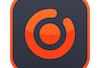

コメント